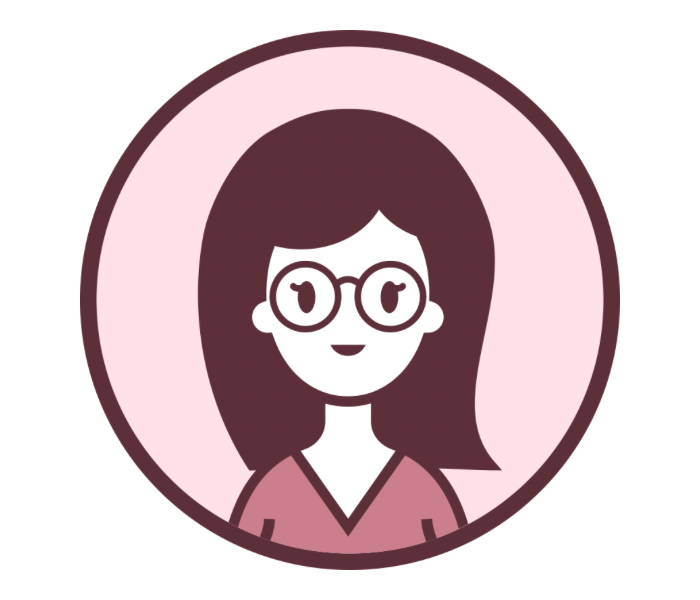この記事では2023年8月のワードプレス6.3にアップデート後の不具合について、解決策をご紹介しています。
不具合例
・投稿一覧から記事を選択しても一覧にチェックが付くだけ
・投稿画面が真っ白
・PCブラウザ版は問題ないのにスマホアプリ版だけ不具合発生
原因はワードプレス6.3のアップデートです。
解決策はダウングレード
・ダウングレードとは、アップデートする前の状態に戻すこと
・プラグインを使えば初心者でもできる!
最悪、データが戻らない可能性もあるので、必ずバックアップを確認・作成し自己責任で実行しましょう!(当ブログでは一切の責任を負いません)
やることは4つ
①データのバックアップを確認する
②プラグインWP Downgradeをインストール・有効化する
③現在のワードプレスのバージョンを確認
④1つ前のバージョンを指定・実行
当ブログの場合、PC編集では問題なし、スマホアプリからの編集で記事編集画面に入れない・チェックボックスにチェックが入るだけ、という不具合が起きました。
パート事務で働きながら家事・育児の合間に更新作業をしているので、スマホで編集できないのは困る!ということで、今回はじめてのダウングレードを実施。
ダウングレードの結果
一度で成功し、元の通りスマホでも編集できる状態に戻りました!
難しい作業ではないので、お困りの方はこの記事を参考に一度お試しください!
\\初心者の強い味方優しいアフィンガー6の公式サイトはこちらから//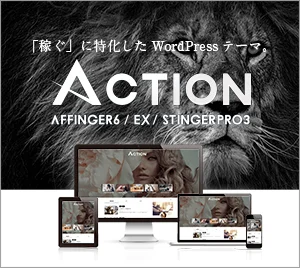
バックアップを確認する
バックアップ方法は2つ
- レンタルサーバー会社のバックアップ機能を利用する
- 自分でバックアップを作成する
エックスサーバーを利用している場合は、自動で毎日バックアップが作成されています。
エックスサーバー![]() を利用中の方はチェックしてみましょう!
を利用中の方はチェックしてみましょう!
バックアップは2か所に保管されています。
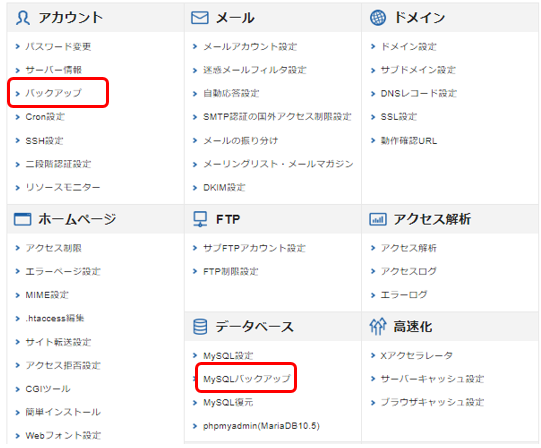
バックアップ
ワードプレスデータ:デザインテーマ、プラグイン、画像
MySQLバックアップ
データベース:記事、ワードプレス外観設定、プラグイン設定内容
それぞれ内容が違うので、復元の際は両方が必要です。
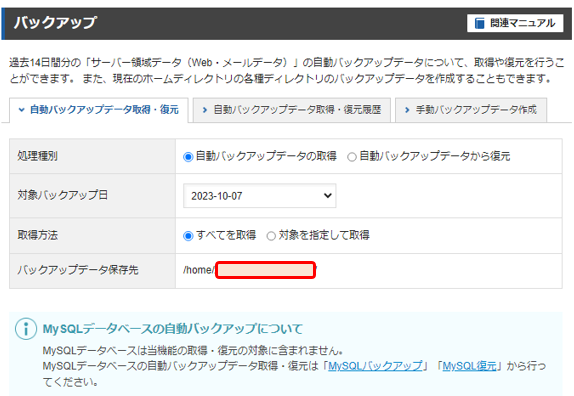
「対象バックアップ日」を確認しましょう。
この日の状態までなら戻せるということですね。
自分でバックアップを作成する方法はこちらでご紹介しています▽▽
サーバーから手動でバックアップをPCに保管する方法・プラグイン不要
プラグインWP Downgradeをインストールしてダウングレードを実行する
バックアップの確認まで完了したら、次はダウングレードを実行するプラグインのインストールです。
プラグイン → 新規追加 → 「 WP Downgrade」を検索 →「今すぐインストール」→「有効化」
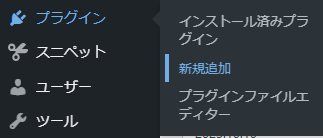
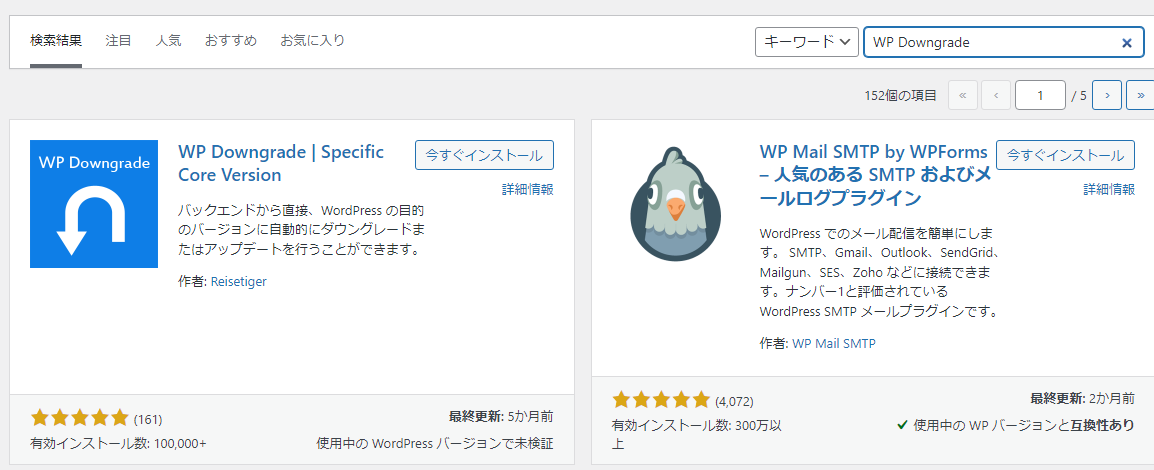
有効化まで完了したら、設定 → WP Downgrade を選択
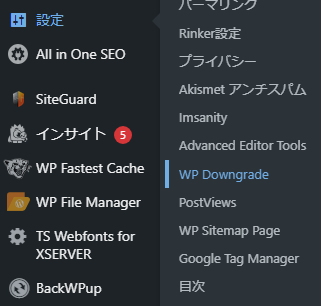
バージョン入力画面にも「警告!」にて、完全自己責任と記載があります。

ワードプレスの旧バージョン「6.2」と入力。
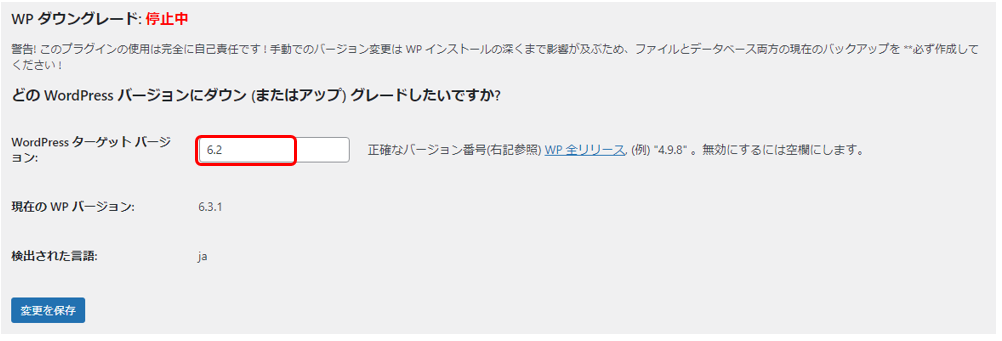
「変更を保存」をクリックすると以下の画面に切り替わります。
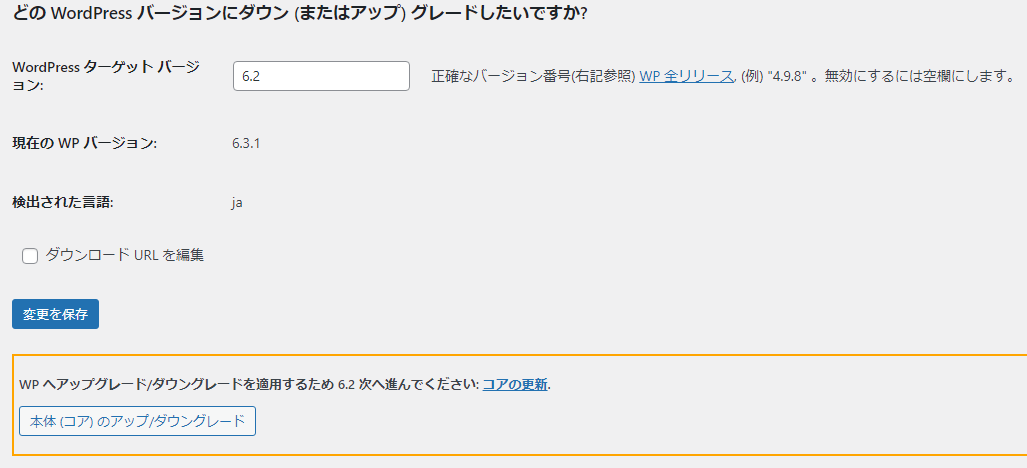
「本体(コア)のアップ/ダウングレード」 をクリック。
次の画面、「バージョン6.2-jaに更新」をクリック。
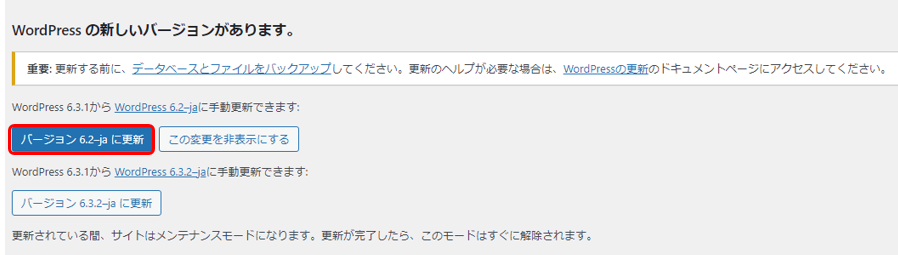
しばらくして、以下の画面に切り替われば完了です。
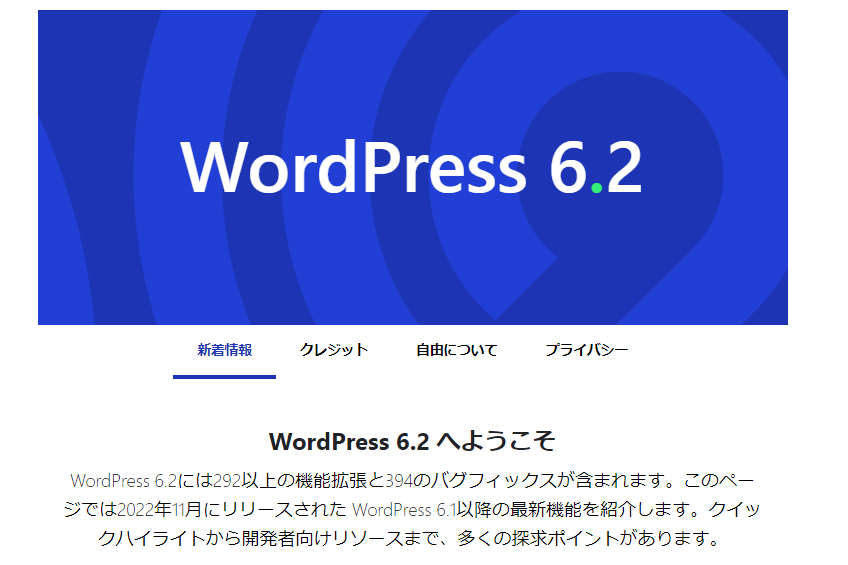
以前のバージョン6.2に戻りましたね。
スマホアプリからの編集も、元の通り使えるようになりました!
初心者にも簡単な作業なので安心です。
念のため、どこかおかしくなっているところはないか確認しましたが問題ありませんでした。
まとめ・ワードプレス6.3不具合はダウングレードで解決!
ワードプレス6.3更新後に起きた不具合の解決策としてダウングレードを実行する方法をご紹介しました。
アップデートはやってみないと不具合がわからないことがあるので、ダウングレードを覚えておけば今後も解決できるのでおすすめです。
実行の前には必ずバックアップを確認しましょう!!
問題なく実行できればいいのですが、場合によっては記事が消える、レイアウトが崩れるなど、恐ろしいことも起きます。
万が一に備えて、普段からバックアップを作成・確認しておくと安心ですね!